Reklāma
 Es nekad neesmu mēģinājis meklēt ekrāna tveršanas lietojumprogrammu, un tā vietā es biju atkarīgs no sava Mac iebūvētā ekrānuzņēmuma utilītas, lai apgrieztu daļu (vai visu) no ekrāna attēla. Tas ir bezmaksas un darbojas brīnumus, ko vēl es varētu lūgt?
Es nekad neesmu mēģinājis meklēt ekrāna tveršanas lietojumprogrammu, un tā vietā es biju atkarīgs no sava Mac iebūvētā ekrānuzņēmuma utilītas, lai apgrieztu daļu (vai visu) no ekrāna attēla. Tas ir bezmaksas un darbojas brīnumus, ko vēl es varētu lūgt?
Bet pēc tam tiešsaistes diskusijā starp citiem rakstniekiem par to, kā labāk uzņemt ekrānuzņēmumu un kura ir labākā ekrāna uztveršanas lietderība, Jing turpināja parādīties kā ieteiktā bezmaksas alternatīvā lietojumprogramma.
Mums jau ir bijuši vairāki raksti par Džingu, piemēram šī Viss, kas jums nepieciešams, lai izveidotu satriecošus ekrānuzņēmumus Lasīt vairāk un šī 5 alternatīvi ekrāna tveršanas rīki jūsu Mac Lasīt vairāk , bet neviens no viņiem neapsprieda sīki izstrādātus soļus, kā Mac datorā uzņemt labāku ekrānuzņēmumu. Jaunajiem Jing lietotājiem sākotnēji šī lietojumprogramma varētu šķist nedaudz mulsinoša (kā es toreiz darīju). Tāpēc es ceru, ka mans konspekts šeit var būt neliels palīgs.
Sagatavošana
Ir divas lietotnes versijas: bezmaksas un pro (14,95 USD gadā). Ikdienas lietotājiem, kuriem vienkārši nepieciešama ekrāna tveršanas iespēja, bezmaksas versijas ir vairāk nekā pietiekami. Bet, ja jums ir interese par atšķirībām starp šiem diviem, varat to pārbaudīt
salīdzināšanas diagramma.Instalēšanas process ietver bezmaksas reģistrāciju Ekrāna apraide kur lietotāji iegūst 2 GB vērtīgu krātuvi koplietošanai tiešsaistē. Ir arī pielāgošanas darbība, kurā Jing saskarnei varat izvēlēties Saule vai izvēlnes josla. Šai opcijai jūs varētu piekļūt vēlāk, ja vēlaties, izvēloties Vairāk (vai nu no izvēlnes joslas, vai no saules)
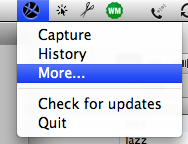
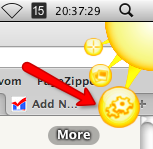
tad no dzeltenās “Par”Interfeiss, izvēlies Preferences un tad jūs atradīsit iespēju pārmaiņus izvēlēties Menubar un Sun.
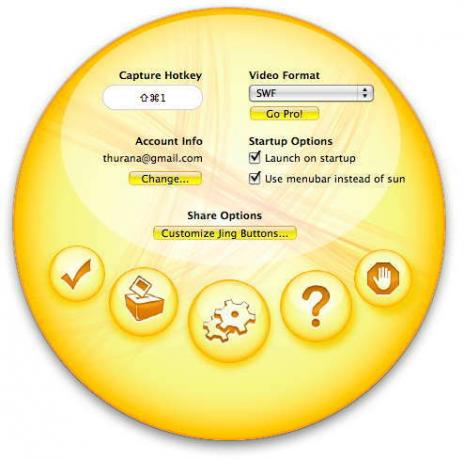
Izmantojot šo saskarni, jūs varētu arī mainīt tveršanas karsto taustiņu kombināciju (noklusējums ir Komanda + Shift + 1), konta informāciju un informāciju par to, vai šo lietotni palaist startējot. Personīgi es gribētu, lai Jing vienmēr būtu gatavs uz fona.
Šaušanas process - kā nofotografēt ekrānuzņēmumu ar Jing
Tas, kas šo lietotni izceļ starp citām (bezmaksas) ekrāna tveršanas programmām, ir iebūvētā pamata attēlu rediģēšana, kas ekrānuzņēmumu procesu padarīs ērtāku.
Lai fotografētu ekrānu, vienkārši nospiediet taustiņu kombināciju. Ekrānā parādīsies dzeltens matu līnijas krusts ar divu dimensiju koordinātu numuriem mazās kastes iekšpusē. Lai tvertu atvērtu logu, vienkārši noklikšķiniet kaut kur šī loga apgabalā, bet, lai tvertu noteiktu ekrāna laukumu, noklikšķiniet un velciet rādītāju.
Neatkarīgi no tā, kuru ekrāna daļu jūs izvēlaties - logu vai apgabalu, viss ekrāns, izņemot izvēlēto daļu, būs pelēks. Koordinātu skaitļi parādīs, cik liels uzņemtais laukums ir pikseļos. Ja jums nepieciešams attēls ar noteiktu izmēru (piemēram, “200 x 300 pikseļi” vai “ne vairāk kā 550 pikseļi platumā”), šī funkcija patiešām palīdzēs.
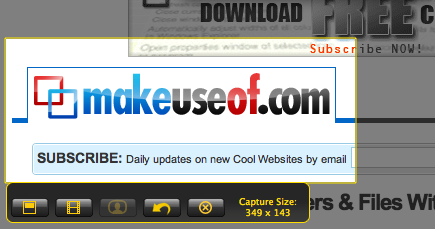
Pēc klikšķa atlaišanas parādīsies mazs “kopsavilkuma” logs. Uzņemtā ekrāna stāvokli var pielāgot, noklikšķinot un velkot ekrāna iekšpusē. Pārvietojot peli uz ekrāna malu, izmēru var pielāgot, noklikšķinot un velkot. Turot nospiestu taustiņu Shift, vienlaikus mainot izmēru, lielums tiks saglabāts proporcijā 16: 9. Kad esat pabeidzis, noklikšķiniet uz pogas kreisajā malā, lai saglabātu apstiprināto uzņemto attēlu.
Tad rediģēšanas logs aizstās iepriekšējo. Šeit jūs varat pievienot bultiņas, tekstus, rūtiņas un izcēlumus, katrs ar iespējām izmantot dažādas krāsas.

Klikšķis "citi…”, Lai izvēlētos krāsu ārpus pamata iespējām.
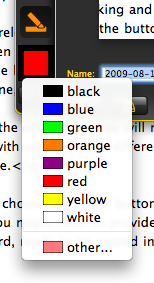
Noklikšķiniet uz Saglabāt pogu, lai attēlu novietotu uz jebkuru vietu cietajā diskā.
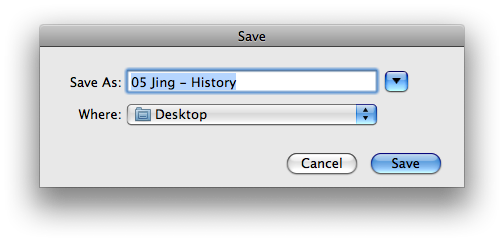
Ja izvēlaties Dalies poga (blakus Saglabāt), attēls tiks augšupielādēts jūsu kontā vietnē Screencast (iespējams, jums būs jānorāda autentifikācijas parole)

un jūsu attēla atrašanās vieta tiek saglabāta starpliktuvē, kas ir gatava ielīmēšanai jūsu emuāra ziņojumā (vai jebkurai citai lietošanai, par kuru jūs varētu domāt).
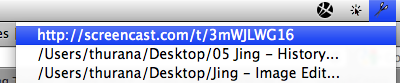
Ja jums jāpārskata visi attēli, kas jums ir pieejami, izvēlieties Vēsture - vai nu no izvēlnes joslas ikonas, vai no saules. Vienkārši novietojiet peles kursoru uz jebkura saraksta mazā attēla, un lielā versija tiks parādīta.
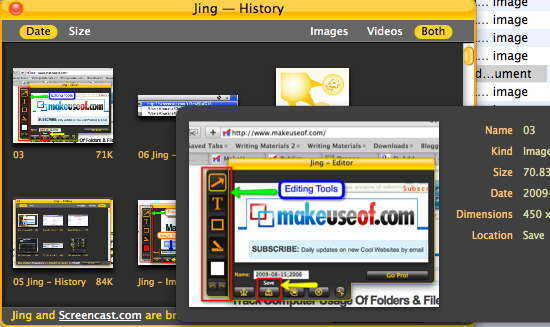
Negatīvie
Personīgi es domāju, ka Jing ir lielisks. Tomēr Jing lietošanā ir daži niecīgi trūkumi, ar kuriem es saskāros.
Pirmkārt, es vienmēr mīlu to, kā Mac iebūvētais ekrāna notveršanas līdzeklis atvērtiem logiem (Komanda + Shift + 4 kam seko atstarpes josla) ietver loga ēnu. Es domāju, ka ēna papildina attēla skaistumu. Jing atstāja ēnu ārā.
Otrkārt, es arī domāju, ka Jing rediģēšanas rīki ir pārāk minimāli. Man ir jāpaļaujas uz citām attēlu rediģēšanas lietojumprogrammām tādiem standarta rīkiem kā Aizpildiet, zīmuli, pamatformas un spēja izvēlēties krāsas ar Eyedropper. Citu standarta rīku pievienošana patiešām padarītu lietotājus laimīgus.
Treškārt, būtu labāk, ja Jing nodrošinātu iespēju saglabāt uzņemto attēlu ne tikai kā PNG.
Ceturtkārt, es nesen izmantoju Jing, tāpēc es nevaru apstiprināt paziņojumā, ka kādreiz bija iespējams attēlu saglabāt citos tiešsaistes attēlu koplietošanas pakalpojumos, piemēram, Flickr. Bet, ja tas tā bija, es domāju, ka augšupielādes iespējas ierobežošana tikai ar Screencast nav no lietotāju viedokļa labvēlīgs lēmums.
Vai esat mēģinājis Džingu? Vai jūs zināt kādas labākas alternatīvas? Kopīgojiet, izmantojot zemāk esošos komentārus.
Indonēzijas rakstnieks, pašpasludināts mūziķis un nepilna laika arhitekts; kurš vēlas padarīt pasauli labāku par vienu ziņu vienlaikus, izmantojot savu emuāru SuperSubConscious.


